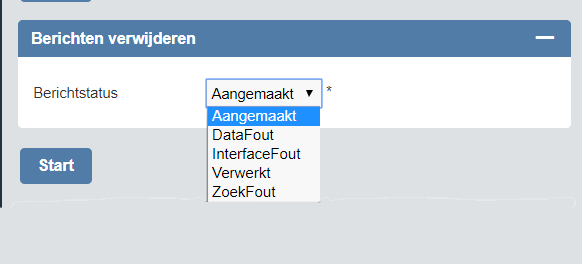Ntfu handleiding
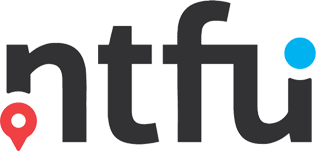
Standaard staat de interface (koppeling) met de NTFU uit. Wil je wel een koppeling dan moet dit eerst bij de NTFU geactiveerd worden. Jullie bestuur kan dit aanvragen bij de NTFU.
Controleer of jullie NTFU verenigingsnummer al in AllUnited staat. Open AllUnited en ga naar Activiteiten & Teams > Instellingen > Instellingen voor de bond > Weergeven. Staat in het veld Bond Clubnummer niet jullie verenigingsnummer neem dan contact op met AllUnited. Activeren kan aangevraagd worden via een ticket. Vergeet niet jullie verenigingsnummer te vermelden.
Hieronder staat de werking van de interface (koppeling met NTFU) uitgelegd. Op deze pagina (alinea AVG en de bond) staat beschreven welke gegevens met de NTFU worden uitgewisseld.
===
De NTFU interface bestaat uit 4 stappen.
Ga naar de interface via Relaties > Interface bond.
Diverse functies worden ook met de NTFU uitgewisseld.
Bekijk/wijzig de instellingen via Relaties > Instellingen > Functies > Selecteren > Wijzigen
Stap 1. Berichten aanmaken
Tijdens deze stap verzamelt AllUnited alle mutaties die de afgelopen tijd in AllUnited zijn doorgevoerd. Let op: dit betekent dat er in stap 1 nog niets wordt uitgewisseld met de NTFU.
- Zet Bond ID op NTFU. Berichttype op Leden. Zet vinkje aan bij Activiteitenregels aanmaken. Zijn er nieuwe leden dan wordt direct de activiteit toegevoegd waarna aanmelding bij de NTFU verwerkt kan worden.
- Klik op knop Start. Wacht tot dit proces klaar is.
- Bovenin het scherm staat vervolgens een samenvatting hoeveel en welke berichten zijn aangemaakt. Zijn er afmeldingen dan wordt daarvan ook apart het aantal genoemd.
Let op: er is nog niets uitgewisseld met de NTFU. Je kunt dus nog correcties doorvoeren.
Zie: Stap 1: Berichten aanmaken
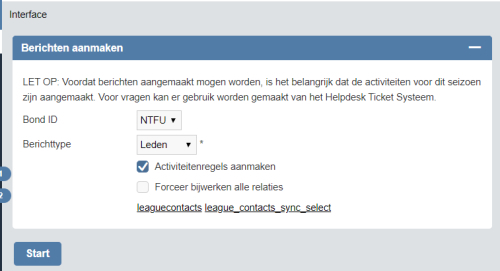
Stap 2. Berichten selecteren
Dit is het controlemoment voor de club. Ook in deze stap wordt er dus nog niets uitgewisseld met de NTFU. Klik op knop Wijzigen dan krijg je een overzicht van alle aangemaakte berichten. Dit is een overzicht van alle mutaties. AllUnited voert allerlei controles uit. Je ziet hier dus ook eventuele foutmeldingen staan. Corrigeer de fouten via de relatiekaarten en begin opnieuw bij stap 1.
- Tip 1: door 1 regel in deze lijst aan te vinken en op knop 'Bewaren' te klikken, wordt deze mutatie uit de lijst verwijderd. Let op: als een fout niet is opgelost, blijft deze terugkomen in dit overzicht totdat deze wel is opgelost.
Tip 2: je kunt ook, als blijkt dat je veel correcties moet uitvoeren, alle berichten verwijderen (zie stap 4.) Kies dan voor aangemaakte berichten verwijderen. Als je de correcties hebt uitgevoerd, begin dan weer met stap 1. - Eventueel kan via de velden Actie of Berichtstatus ook een selectie van alle mutaties getoond worden.
Zie: Stap 2: Controle foutberichten
Stap 3. Berichten uitwisselen
Om de aangemaakte berichten (stap 1 en 2) ook daadwerkelijk naar de administratie van de NTFU door te sturen, volg dan de volgende stappen.
- Zijn er berichten aangemaakt die verstuurd moeten worden, dan staat er een getal achter 'Berichten versturen'.
- Klik het rondje voor het getal aan en klik op knop Start. Pas op dit moment worden de mutaties aan de NTFU doorgegeven.
- Alle berichten hebben nu (zie stap 2) een datum gekregen in de laatste 3 kolommen. Let op: een bericht met een foutmelding wordt natuurlijk niet doorgegeven aan de NTFU.
Zie: Stap 3: Aangemaakte berichten uitwisselen
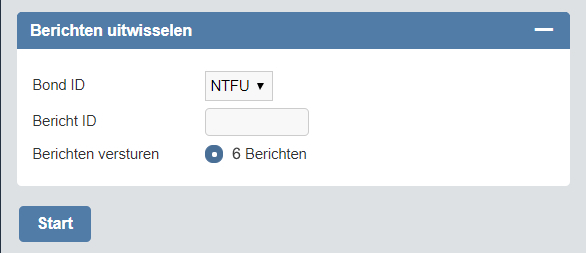
Stap 4. Berichten verwijderen
Moeten alle berichten in bulk verwijderd worden, kan dat hier. Je kunt dit per categorie doen. Sowieso is het advies af en toe de lijst van verwerkte berichten op te schonen.
Aangemaakt: dit is gebeurd in stap 1. Deze berichten zijn nog niet met de NTFU uitgewisseld en kun je eventueel verwijderen (bij veel correcties)
Verwerkt: deze berichten zijn zonder problemen doorgestuurd naar de NTFU
Data/Interface/Zoekfout: in stap 2 kun je zien wat de fout is en bij welk relatienummer dit eerst opgelost moet worden. Deze zijn dus nog niet doorgestuurd naar NTFU.
Zie: Stap 4. Uitgewisselde berichten schonen